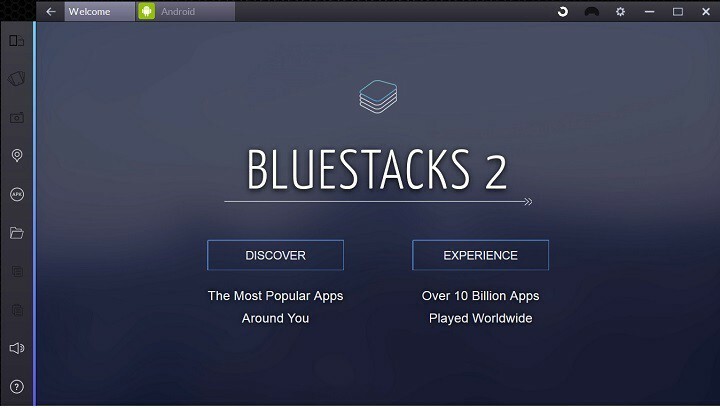
ซอฟต์แวร์นี้จะช่วยให้ไดรเวอร์ของคุณทำงานอยู่เสมอ ทำให้คุณปลอดภัยจากข้อผิดพลาดทั่วไปของคอมพิวเตอร์และความล้มเหลวของฮาร์ดแวร์ ตรวจสอบไดรเวอร์ทั้งหมดของคุณตอนนี้ใน 3 ขั้นตอนง่ายๆ:
- ดาวน์โหลด DriverFix (ไฟล์ดาวน์โหลดที่ตรวจสอบแล้ว)
- คลิก เริ่มสแกน เพื่อค้นหาไดรเวอร์ที่มีปัญหาทั้งหมด
- คลิก อัพเดทไดรเวอร์ เพื่อรับเวอร์ชันใหม่และหลีกเลี่ยงการทำงานผิดพลาดของระบบ
- DriverFix ถูกดาวน์โหลดโดย 0 ผู้อ่านในเดือนนี้
อัพเดตครบรอบ ไม่ใช่ระบบปฏิบัติการที่เป็นมิตรกับอีมูเลเตอร์ตามรายงานล่าสุดของผู้ใช้ BlueStacks ผู้ใช้บ่นว่าพวกเขาไม่สามารถให้โปรแกรมจำลองทำงานได้หลังจากติดตั้ง Windows 10 เวอร์ชัน 1607 บนเครื่องของตน
Bluestacks เป็นหนึ่งใน โปรแกรมจำลอง Android ที่ดีที่สุดสำหรับ Windows ทำให้ผู้ใช้ Windows สามารถเรียกใช้แอปพลิเคชันและเกม Android บนอุปกรณ์ Windows ของตนได้ แม้ว่าผู้ใช้ Windows สามารถ ขอแอพที่เข้ากันได้ จากนักพัฒนา Android สิ่งหลังนั้นไม่น่าสนใจในแพลตฟอร์มของ Microsoft กล่าวอีกนัยหนึ่ง วิธีที่ดีที่สุดสำหรับผู้ใช้ Windows ในการสัมผัสกับแอป Android คือการใช้โปรแกรมจำลอง
ผู้ใช้บ่นว่า BlueStacks เปิดไม่ได้ใน Anniversary Update
ฉันใช้แอป Bluestacks (โปรแกรมจำลอง Android) บน Surface Pro 3 มันใช้งานได้ดี - หรืออย่างน้อยก็เคย หลังจากสร้าง 1607 จะไม่เปิดขึ้นและความพยายามอย่างเต็มที่ของฉันไม่สามารถแก้ปัญหาได้ ใครบ้างมีข้อเสนอแนะเกี่ยวกับวิธีการแก้ไข? ฉันใช้แอพนี้บ่อยและกำลังพิจารณาที่จะถอนการติดตั้งบิลด์ล่าสุด
ในขณะนี้ การถอนการติดตั้ง Windows เวอร์ชันล่าสุดและย้อนกลับเป็นระบบปฏิบัติการเวอร์ชันก่อนหน้าน่าจะเป็นทางออกที่ดีที่สุด การถอนการติดตั้งแล้วติดตั้ง BlueStacks ใหม่ไม่ได้ช่วยแก้ปัญหานี้ให้กับผู้ใช้ทุกคน แม้ว่าบางคนจะโชคดีและจัดการเพื่อให้โปรแกรมจำลองทำงานหลังจากถอนการติดตั้งแล้ว
ในกรณีที่คุณต้องการอีมูเลเตอร์ Android จริงๆ มีอีมูเลเตอร์มากมายสำหรับ Windows ที่คุณสามารถเลือกได้ เช่น Droid4x, AMIDuOS, Andy หรือ Windroy อ่าน คำอธิบาย และเลือกอีมูเลเตอร์ที่ตรงกับความต้องการของคุณ
เช่นเคย ในกรณีที่คุณพบวิธีแก้ไขปัญหา BlueStacks อย่างถาวร คุณสามารถช่วยเหลือชุมชน Windows ได้ด้วยการแบ่งปันในส่วนความคิดเห็นด้านล่าง
เรื่องราวที่เกี่ยวข้องที่คุณต้องตรวจสอบ:
- แก้ไข: ไฟล์ .dll หายไปหลังจากอัพเดตครบรอบ
- แก้ไข: หน้าจอแล็ปท็อปใช้เวลาในการเปิดหนึ่งนาทีหลังจากอัปเดตในโอกาสวันครบรอบของ Windows 10
- แก้ไข: แสดงข้อผิดพลาดที่เข้ากันไม่ได้ทำให้ไม่สามารถติดตั้งการอัปเดตในโอกาสวันครบรอบของ Windows 10

